Calendriers... 2 patrons
Page 1 sur 1
 Calendriers... 2 patrons
Calendriers... 2 patrons
Vous pouvez utiliser ces patrons.
Il vous suffit juste d'y écrire les numéros des jours et vos dates marquantes.
Vous pouvez les personnaliser en en changeant la couleur ( une différente pour chaque mois ou par saison) et en copiant-collant dedans une photo ou une image de votre choix.
1 - Ouvrir : sélectionnez l'un des patrons. Recommencez pour ouvrir votre photo.
2 - Réglage-> Variation de teinte : changer la teinte en déplaçant le curseur-> OK.
Vous pouvez atténuer la nouvelle teinte : Édition-> Atténuer Variation de teinte
3 - Outil Sélection : tracez un rectangle de sélection en suivant bien le bord intérieur du cadre ou placer la photo.
4 - Sur votre photo : Édition-> Copier
5 - Sur le patron : Édition-> Collage spécial-> Coller dedans. Vous pouvez bouger la photo à l'intérieur de la sélection tant que vous n'avez pas valider le collage. C'est intéressant car ainsi vous pouvez cadrer juste sur le point de la photo qui vous plait le plus. Clic droit-> Valider le collage. Vous pouvez rajouter une bordure simple en cliquant droit-> Contour et remplissage : juste Contour coché à la largeur qui vous convient. Pour une bordure double, une fois la 1ère faite : Sélection-> Dilater. Plus ou moins selon que vous voulez votre 2ème bordure rapprochée ou pas de la 1ère. Faites des essais en cliquant sur Aperçu avant d'entrer OK
Les photos sont de hautes résolutions et souvent très grandes. Il est préférable de les redimensionner en mettant la même résolution que le patron et en réduisant la taille pour passer à 20 cm de large (la hauteur sera proportionnelle)
Sur votre photo : Image-> Taille de l'image : Diminuez la largeur en fonction des sujets de votre photos et Résolution 180
6 - Outil texte "T" : écrivez chaque chiffre des jours. Vous pouvez changer de couleur pour les jours fériés et les jours spéciaux pour vous... Terminez par le nom du mois...
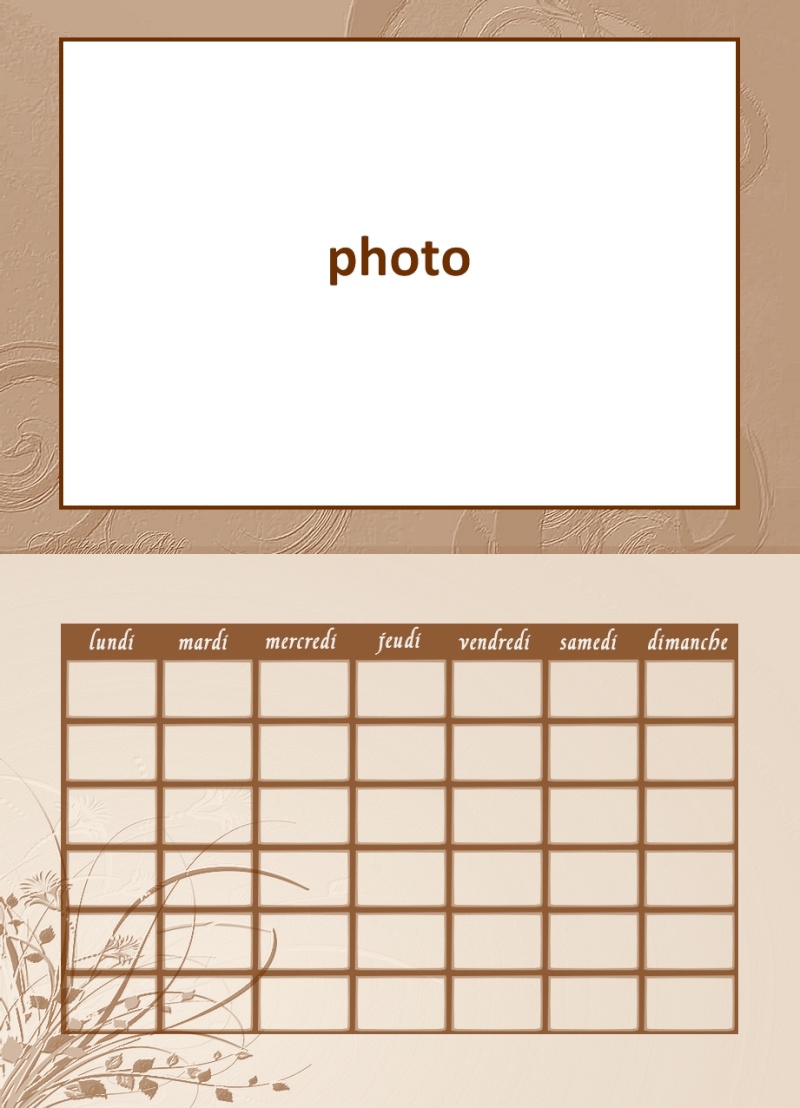



Il vous suffit juste d'y écrire les numéros des jours et vos dates marquantes.
Vous pouvez les personnaliser en en changeant la couleur ( une différente pour chaque mois ou par saison) et en copiant-collant dedans une photo ou une image de votre choix.
1 - Ouvrir : sélectionnez l'un des patrons. Recommencez pour ouvrir votre photo.
2 - Réglage-> Variation de teinte : changer la teinte en déplaçant le curseur-> OK.
Vous pouvez atténuer la nouvelle teinte : Édition-> Atténuer Variation de teinte
3 - Outil Sélection : tracez un rectangle de sélection en suivant bien le bord intérieur du cadre ou placer la photo.
4 - Sur votre photo : Édition-> Copier
5 - Sur le patron : Édition-> Collage spécial-> Coller dedans. Vous pouvez bouger la photo à l'intérieur de la sélection tant que vous n'avez pas valider le collage. C'est intéressant car ainsi vous pouvez cadrer juste sur le point de la photo qui vous plait le plus. Clic droit-> Valider le collage. Vous pouvez rajouter une bordure simple en cliquant droit-> Contour et remplissage : juste Contour coché à la largeur qui vous convient. Pour une bordure double, une fois la 1ère faite : Sélection-> Dilater. Plus ou moins selon que vous voulez votre 2ème bordure rapprochée ou pas de la 1ère. Faites des essais en cliquant sur Aperçu avant d'entrer OK
Les photos sont de hautes résolutions et souvent très grandes. Il est préférable de les redimensionner en mettant la même résolution que le patron et en réduisant la taille pour passer à 20 cm de large (la hauteur sera proportionnelle)
Sur votre photo : Image-> Taille de l'image : Diminuez la largeur en fonction des sujets de votre photos et Résolution 180
6 - Outil texte "T" : écrivez chaque chiffre des jours. Vous pouvez changer de couleur pour les jours fériés et les jours spéciaux pour vous... Terminez par le nom du mois...
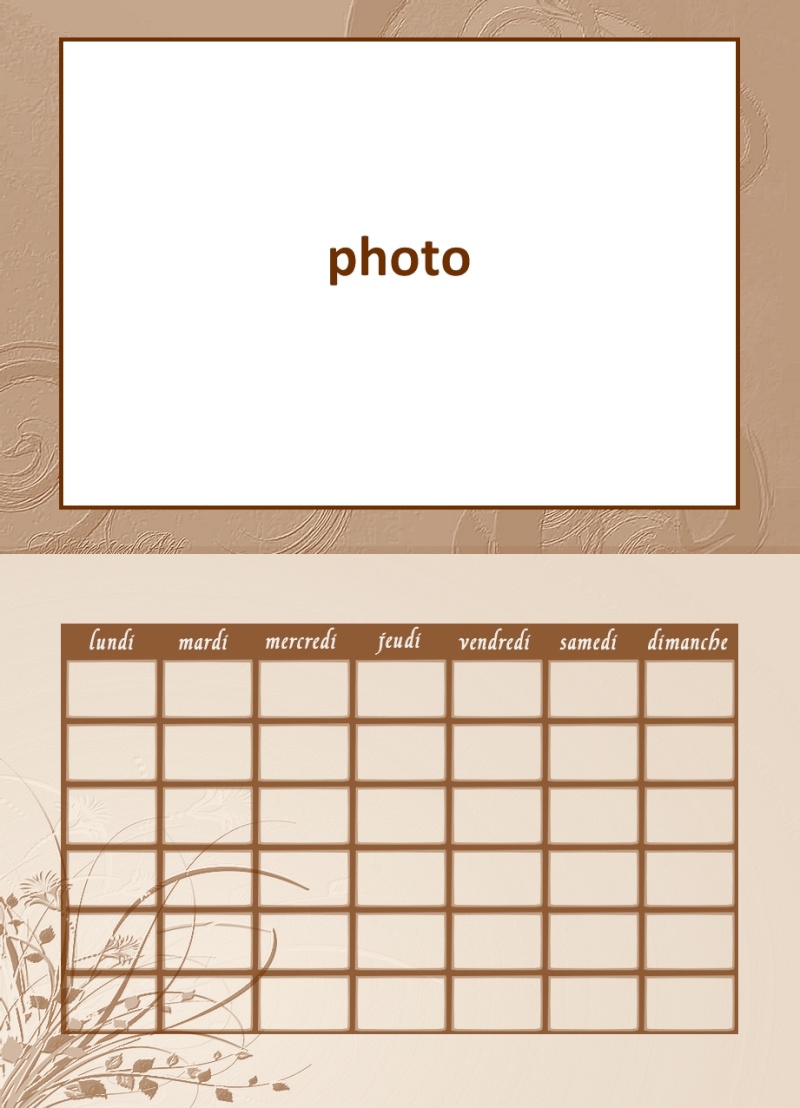



Page 1 sur 1
Permission de ce forum:
Vous ne pouvez pas répondre aux sujets dans ce forum









